
Агуулгын хүснэгт:
- Алхам 1: эд ангиудыг цуглуулах
- Алхам 2: Raspberry Pi -ийг монитор эсвэл гаргүйгээр тохируулна уу
- Алхам 3: Wiring Pi, Apache, PHP суулгана уу
- Алхам 4: Вэбсайт
- Алхам 5: Вэбсайтын зураг
- Алхам 6: Вэб серверийг алсаас удирдах
- Алхам 7: Raspberry Pi руу хэлхээ холбоно уу
- Алхам 8: Эхлэх үйлчилгээг үүсгэнэ үү
- Алхам 9: Raspberry Pi -ийг гаражид хавсаргана уу
- Алхам 10: Raspberry Pi-ийг SECO-LARM-д хавсаргана уу
- Алхам 11: Хаалттай байх үед хаалга нээлттэй байвал дохио илгээнэ үү
- Алхам 12: Raspberry Pi -ийг нууц номонд оруулна уу
- Алхам 13: Хавсралт: Ашигласан материал
- Алхам 14: Хавсралт: Шинэчлэлтүүд
- Алхам 15: Хавсралт: Алдааг олж засварлах
- Зохиолч John Day [email protected].
- Public 2024-01-30 11:04.
- Хамгийн сүүлд өөрчлөгдсөн 2025-06-01 06:09.

Би үүнийг 2014 онд бүтээсэн. Түүнээс хойш маш их зүйл өөрчлөгдсөн. 2021 онд би энд ухаалаг гаражийн хаалга онгойлгогчийг шинэчилсэн.
Raspberry Pi болон ухаалаг гар утсыг ашиглан гаражийн хаалгыг онгойлгож, хааж, хянана уу. Хаалга онгойлгох, хаах нь гэр бүлийн гар утсан дээр суулгасан өөрөө гарын үсэг зурсан гэрчилгээ ашиглан баталгааждаг. Хэрэв гаражийн хаалга байх ёсгүй үед нээлттэй байвал гар утас руу мессеж (SMS) илгээнэ үү.
Гаражийн хаалга 2014 оны сүүлээс хойш тасралтгүй ашиглагдаж байна. Олон жилийн турш би өөрчлөлтүүдийг байнга шинэчилж байхыг хичээсэн. Зааварчилгаанд оруулсан өөрчлөлтийг тайлбарласан хавсралт байна.
Энэхүү төслийн зорилго нь:
- Анхны зааварчилгаа өгөөч - Би үүнийг нийтлэхээр төлөвлөөгүй байсан ч надад олон хүсэлт ирсэн
- Стандарт алсын удирдлагатай гаражийн хаалгыг онгойлго
- Гаражийн хаалгыг хананд суурилуулсан хаалганы хонх онгойлгогчоор нээнэ үү
- Ухаалаг гар утас ашиглан гаражийн хаалгыг онгойлго
- Гаражийн хаалганы байдлыг гар утас эсвэл зөөврийн компьютерээр алсаас хянах (нээлттэй эсвэл хаалттай байна уу?)
- Хаалттай байх ёстой үед хаалга нээлттэй байвал гар утсанд минь мессеж бичээрэй
- Гаражийн хаалгыг найдвартай байлга (жишээлбэл, цахилгаан тасарсан тохиолдолд хаалга онгойх ёсгүй)
- Сүлжээнд байгаа өөр хэн ч хаалга онгойлгохыг бүү зөвшөөр (өөрөө гарын үсэг зурсан хоёр талын SSL сертификат)
- Утастай холболтын оронд WiFi ашиглана уу
- Raspberry Pi 3 ашиглана уу
Энэхүү гаражийн хаалга онгойлгогчийг хэрэгжүүлэх үндэс суурийг quartarian -ийн Instructable: Raspberry Pi гаражийн хаалга онгойлгогчоос авсан болно. Эхэндээ би B+ Raspberry Pi загварыг ашиглаж, дараа нь Raspberry Pi 2 загвар B рүү шилжсэн бөгөөд одоо Raspberry Pi 3 ашиглаж байна.
Би Raspberry Pi -тэй харилцахдаа MacBook ашигладаг байсан ч ямар ч компьютер ашиглаж болно.
Энэ төхөөрөмжийг бүтээх ямар ч шалтгаан байхгүй, гэхдээ хөгжилтэй байсан. Нэгийг худалдаж авах нь илүү хэмнэлттэй байдаг. Үүнтэй төстэй төхөөрөмжийг ойролцоогоор 130 доллараар худалдаж авах боломжтой.
- Өргөх мастер 828LM
- Чемберлен MyQ 129 доллар
- GoGo Gate 179 доллар
- Дархан 100 доллар
Тэмдэглэл:
- Үүнтэй адилаар орлуулах текстийг "солих-энэ" гэсэн утгыг бодит утгаар орлуулах ёстой
- Arduino -ийн доогуур зурсан цэнхэр текст бол холбоос юм. Энэ тохиолдолд энэ нь гаражийн хаалга онгойлгогчийг arduino хувилбартай холбох линк болно.
- Би ашигласан эх сурвалж бүрийг зээлжүүлэхийг хичээсэн. Алдаа дутагдсанд уучлаарай. Энэ баримт бичгийн ихэнх нь бусад хүмүүсийн ажилд үндэслэсэн болно.
- $ нь MacBook дээрх терминалын цонхонд хийгдсэн бөгөөд ихэвчлэн Raspberry Pi дээр гүйцэтгэгддэг тушаалыг илэрхийлдэг
Алхам 1: эд ангиудыг цуглуулах
Эд анги, багаж хэрэгсэл худалдаж авах эсвэл цуглуулах (доллараар үнэлэх).
- Raspberry Pi 3 Model B Newark Element14 $ 35
- 5.2V 2.5A USB тэжээлийн адаптер Amazon -аас 9.99 доллар
- Амазоноос 6 фут өндөрт USB кабель руу 7,99 доллар
- Амазоноос авсан хэрэг 6.99 доллар
- SanDisk Ultra 16 GB microSDHC Class 10 адаптертай (SDSQUAN-016G-G4A) Amazon-аас 8.99 доллар
- SunFounder 2 суваг 5V 5V Relay Shield Module for Arduino UNO 2560 1280 ARM PIC AVR STM32 Raspberry Pi - $ 6.79
- 3x Эмэгтэй-Эмэгтэй холбогч утас. Fry's -д 4.95 доллараар худалдаж авсан.
- Динамик DNS 30 долларын хувьд жилд 40 доллар (dyn.com)
- 1 бүлэглэл 18 куб. In. Old Work Heavy Wall Switch and Outlet Box, $ 3.12
- Ultra Pro дан сойз цагаан хананы хавтан, $ 7.88
- SECO-LARM SM 226L, гаражийн хаалганы мэдрэгч, үнэ нь харилцан адилгүй байдаг бөгөөд Amazon дээр үнэгүй хүргэлтээр 9.99 доллар байдаг.
- 50 фут хатуу термостатын утас, Home Depot эсвэл Lowe's, ~ 20 доллар
Миний нийт дүн: ~ 172.00 доллар
Надад дараахь эд анги, хэрэгсэл, үйлчилгээ байсан.
- CAT5 Ethernet кабель
- Жижиг хэмжигч утас, 6 фут урт
- Филлипс толгойтой халив
- Зүү хамар бахө
- Хайрцаг таслагч
- Үнэт эдлэлийн хавтгай шураг драйвер, буухиа боолтыг суллах шаардлагатай
- MacBook (компьютер ашиглах боломжтой)
- AT&T GigaPower (дурын интернет үйлчилгээ үзүүлэгч ашиглаж болно)
Алхам 2: Raspberry Pi -ийг монитор эсвэл гаргүйгээр тохируулна уу
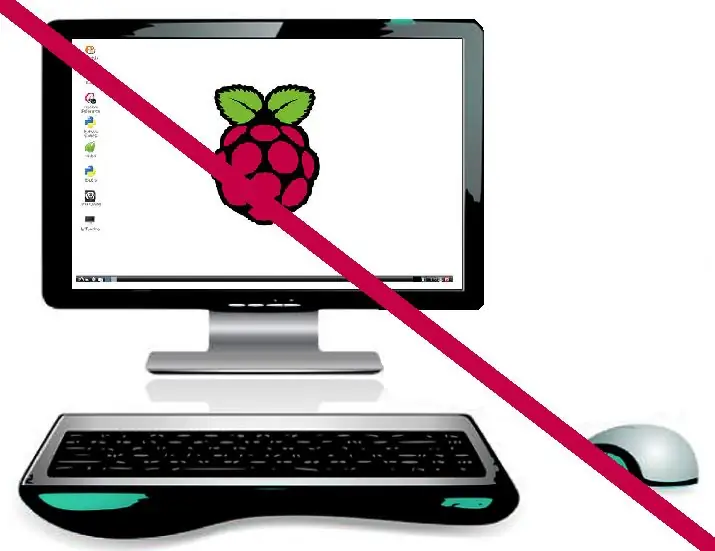
Raspberry Pi -ийн бүх төслүүд зарим төрлийн тохиргоог шаарддаг. Би ижил зааврыг ашиглах дуртай бөгөөд шаардлагатай бол эдгээр зааврыг шинэчлэх нэг газартай болно.
Raspberry Pi -ийг дараах зааврын дагуу тохируулна уу.
Raspberry Pi -ийг монитор эсвэл гаргүйгээр тохируулах
Дээрх зааварчилгаа нь хавсралтад нэмэлт алхамуудыг багтаасан болно. Алхам хийхээ мартуузай:
Вэб сервер дээр үйлчлүүлэгч талын сертификат нэмнэ үү
Raspberry Pi -г унтраа
$ sudo унтраах -h 0
Унтсаны дараа устгана уу
- Ethernet кабель
- USB цуваа кабель
Эдгээр нь цаашид шаардлагагүй болно. Raspberry Pi дээр тушаалуудыг ажиллуулахын тулд Mac Book дээрх wifi, ssh болон терминалын цонхыг ашиглана уу.
Цахилгаан тэжээлээ салгаад дахин залгаарай, бөөрөлзгөнө pi дахин асах ёстой.
Алхам 3: Wiring Pi, Apache, PHP суулгана уу
Wiring Pi суулгана уу
Mac Book дээр терминалын цонх нээнэ үү. Raspberry Pi -д нэвтэрсний дараа Wiring Pi -ийг татаж аваад хөрвүүлж, суулгана уу. Энэхүү програм хангамж нь GPIO тээглүүрийг хянах боломжийг олгодог. Энд алхам алхмаар зааварчилгаа байна.
wiringpi.com/download-and-install/
Зааварчилгааны хураангуй хувилбарыг энд оруулав.
$ ssh pi@♣ бөөрөлзгөнө-pi-ip ♣
нууц үг: ♣ нууц үг ♣ $ sudo apt-get install git-core $ git clone git: //git.drogon.net/wiringPi $ cd wiringPi $ git татах үүсэл $./build
Gpio командыг ажиллуулж суулгалтыг шалгана уу.
$ gpio -v
gpio хувилбар: 2.29 Зохиогчийн эрх (c) 2012-2015 Гордон Хендерсон Энэ бол ҮНЭГҮЙ БАТАЛГААГҮЙ үнэгүй програм хангамж юм. Дэлгэрэнгүй мэдээллийг авахын тулд: gpio -баталгаат хугацаа Raspberry Pi Дэлгэрэнгүй мэдээлэл: Төрөл: Загвар 2, Хяналт: 1.1, Санах ой: 1024MB, Үйлдвэрлэгч: Sony [OV] Төхөөрөмжийн мод идэвхжсэн байна. Энэхүү Raspberry Pi нь хэрэглэгчийн түвшний GPIO хандалтыг дэмждэг. -> Дэлгэрэнгүй мэдээллийг man-хуудаснаас үзнэ үү $ gpio readall+-----+-----+---------+------+---+--- Pi 2 ---+---+------+---------+-----+-----+| BCM | wPi | Нэр | Горим | V | Физик | V | Горим | Нэр | wPi | BCM | +-----+-----+---------+------+---+---- ++ ----+---+- -----+---------+-----+-----+| | | 3.3v | | | 1 || 2 | | | 5v | | | | 2 | 8 | SDA.1 | IN | 1 | 3 || 4 | | | 5V | | | | 3 | 9 | SCL.1 | IN | 1 | 5 || 6 | | | 0v | | | | 4 | 7 | GPIO. 7 | ГАРАХ | 1 | 7 || 8 | 1 | ALT0 | TxD | 15 | 14 | | | | 0v | | | 9 || 10 | 1 | ALT0 | RxD | 16 | 15 | | 17 | 0 | GPIO. 0 | IN | 0 | 11 || 12 | 0 | IN | GPIO. 1 | 1 | 18 | | 27 | 2 | GPIO. 2 | IN | 0 | 13 || 14 | | | 0v | | | | 22 | 3 | GPIO. 3 | IN | 0 | 15 || 16 | 1 | IN | GPIO. 4 | 4 | 23 | | | | 3.3v | | | 17 || 18 | 0 | IN | GPIO. 5 | 5 | 24 | | 10 | 12 | MOSI | IN | 0 | 19 || 20 | | | 0v | | | | 9 | 13 | MISO | IN | 0 | 21 || 22 | 0 | IN | GPIO. 6 | 6 | 25 | | 11 | 14 | SCLK | IN | 0 | 23 || 24 | 1 | IN | CE0 | 10 | 8 | | | | 0v | | | 25 || 26 | 1 | IN | CE1 | 11 | 7 | | 0 | 30 | SDA.0 | IN | 1 | 27 || 28 | 1 | IN | SCL.0 | 31 | 1 | | 5 | 21 | GPIO.21 | IN | 1 | 29 || 30 | | | 0v | | | | 6 | 22 | GPIO.22 | IN | 1 | 31 || 32 | 0 | IN | GPIO.26 | 26 | 12 | | 13 | 23 | GPIO.23 | IN | 0 | 33 || 34 | | | 0v | | | | 19 | 24 | GPIO.24 | IN | 0 | 35 || 36 | 0 | IN | GPIO.27 | 27 | 16 | | 26 | 25 | GPIO.25 | IN | 0 | 37 || 38 | 0 | IN | GPIO.28 | 28 | 20 | | | | 0v | | | 39 || 40 | 0 | IN | GPIO.29 | 29 | 21 | +-----+-----+---------+------+---+---- ++ ----+---+- -----+---------+-----+-----+| BCM | wPi | Нэр | Горим | V | Физик | V | Горим | Нэр | wPi | BCM | +-----+-----+---------+------+---+--- Pi 2 ---+---+--- ---+---------+-----+-----+
Дээрх тушаалууд нь wiringPi хэвийн ажиллаж байгаа гэдэгт итгэлтэй байх болно.
Apache болон PHP суулгана уу
Дараах тушаалуудыг ажиллуулна уу.
$ cd..
$ sudo apt-get update $ sudo apt-get install apache2 php5 libapache2-mod-php5
Вэб сервер ажиллаж байгаа эсэхийг шалгахын тулд хөтөчийг нээгээд URL талбарт дараахийг оруулна уу.
♣ бөөрөлзгөнө-pi-ip ♣
Apache -ийн үндсэн вэбсайт нь "Энэ ажилладаг!" Гэж хариулдаг.
Алхам 4: Вэбсайт
Mac Book дээр терминалын цонх нээнэ үү. Raspberry Pi руу нэвтэрч орсны дараа index.html гэсэн анхдагч файлыг устгаад вэбсайтын лавлах дээрх зөвшөөрлийг өөрчилж index.php нэртэй файлыг засварлана уу.
$ ssh pi@♣ бөөрөлзгөнө-pi-ip ♣
нууц үг: ♣ нууц үг ♣ $ sudo rm /var/www/index.html $ sudo chown pi: root/var/www $ sudo нано /var/www/index.php
Тэгээд дараах кодыг оруулна уу.
Гараж онгойлгогч
| Гэрийн автоматжуулалт |
|---|
| Гаражийн хаалга онгойлгогч | Гаражийн хаалга онгойлгох гарын авлага | хаалттай 1 | нээлттэй 0 |
Файл бичихийн тулд CTRL-o ба ENTER, засварлагчаас гарахын тулд CTRL-x товчийг дарна уу.
Файл дээрх зөвшөөрлийг өөрчлөх
$ sudo chmod 664 /var/www/index.php
Алхам 5: Вэбсайтын зураг


Өндөр нарийвчлалтай алсын гаражийн хаалгыг онлайнаар татаж аваарай. Mac будгийн сойз ашиглан зургийг хүссэн хэмжээгээр өөрчил. Дээрх зурган дээр өндөр нарийвчлалтай Genie Garage Opener -ийг ашиглаж, бөөрөлзгөнө pi -ийн лого нэмж, гэрлийг нь салгав.
Нэг зураг нь арын дэвсгэр (remote-background.jpg), нөгөө нь идэвхтэй дүрс (remote-press.jpg) юм.
Төлөвлөгөө нь товчлуур дээр дарахад лампыг анивчихын оронд бөөрөлзгөнө анивчих болно. Би вэбсайтыг хялбаршуулсан.
Бөөрөлзгөнө pi руу зургийг хуулж ав:
$ scp *-j.webp
нууц үг: ♣ нууц үг ♣
Вэбсайт нь ганц товчлууртай. Баталгаажуулахын тулд хөтөчийг нээгээд ♣ raspberry-pi-ip enter оруулна уу. "Энэ ажилладаг!" Гэж бичсэн Apache -ийн үндсэн вэбсайтын оронд товчлуур гарч ирэх ёстой. Үүнийг дарна уу.
Алхам 6: Вэб серверийг алсаас удирдах
Гаражийн хаалга онгойлгогчийг алслагдсан газраас хялбархан авахын тулд би динамик DNS нэрийг ашигладаг. Учир нь би IP хаягийг санах дургүй.
Энэ функцээр би хөтчийн URL талбарт ♣ dynamic-hostname ♣.getmyip.com гэж оруулна. Тэмдэглэл: Гэрийн чиглүүлэгчийн IP нь мэдэгдэлгүйгээр өөрчлөгдөж болох боловч энэ нь ховор тохиолддог. Би DynDNS ашиглахаар шийдсэн. Та чиглүүлэгчийнхээ нийтийн IP хаягийг мэдэх шаардлагатай болно.
U-Verse Router IP: ♣ uverse-public-ip ♣
Та хост нэр болон DynDNS Pro дансны дэлгэрэнгүй мэдээллийг үзэх боломжтой. Эхлэх хэдэн зөвлөмж энд байна:
-
Өөрийн Динамик DNS хост нэрийг үүсгэнэ үү (30 -аас 1):
- (Динамик хостын нэр)
- Шинэчлэгч түлхүүр: ♣ динамик-ip-шинэчлэгч-түлхүүр
-
Таны хост нэрийг үргэлж зөв IP хаягаар зааж өгөхийн тулд шинэчлэх үйлчлүүлэгч суулгаарай.
- MacBook дээр татаж аваад суулгана уу
- AT&T U-шүлгийн IP нь бараг өөрчлөгддөггүй тул дээрх шинэчлэгчийг өөрчлөх бүрдээ ажиллуулж болно
-
Зааврыг дагана уу:
- Данс нэмэх
- Хэрэглэгчийн нэр, нууц үгээ оруулна уу: ♣ динамик-ip-хэрэглэгчийн нэр ♣ ♣ динамик-ip-нууц үг ♣
- Хостын нэрийг сонгоно уу
- Сонгосон хостуудыг тохируулах дээр дарна уу
- Хөтлөгч идэвхтэй байх ёстой
-
Интернэтээс төхөөрөмж рүүгээ нэвтрэхийн тулд сүлжээгээ тохируулна уу. Та үүнийг хийх талаархи ерөнхий зааврыг авахын тулд манай Dyn Wizard -ийг ашиглаж болно, PortForward.com гэх мэт нөөцийг ашиглах эсвэл төхөөрөмжийн үйлдвэрлэгчтэй холбоо барьж тусламж авах боломжтой.
- AT&T U-шүлэг
- 2-Wire 3801HGV-ийн порт дамжуулах-энэ бол надад байгаа AT&T U-Verse чиглүүлэгч юм. AT&T U-poem 5268ac чиглүүлэгч дээр хэрхэн дамжуулах талаар Хавсралт дахь шинэчлэлтүүдийг үзнэ үү.
- Хөтөчийг нээгээд raspberry-pi-ip руу очно уу
- Нууц үг: нууц үг ♣
- Тохиргоо
-
Галт хана
- "Raspberry-pi-hostname" -г сонгоно уу
-
Серверүүд
- Вэб серверийн порт 80
- HTTPS сервер - порт 443
- Нэмэх
- Хадгалах
Үүнийг хийсний дараа вэб сервер интернетээс ажиллах болно. Баталгаажуулахын тулд динамик хостын нэрийг оруулна уу, та гаражийн хаалга онгойлгох товчийг харах ёстой.
Алхам 7: Raspberry Pi руу хэлхээ холбоно уу
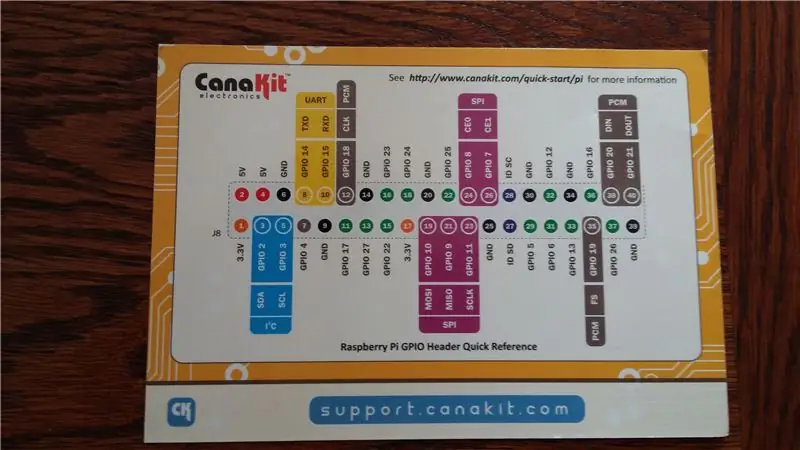
Өгөгдсөн кодын хувьд (4 ба 6 -р алхам) би GPIO pin 7 -ийг ашигласан. Энэ нь GPIO 7 нь wiringPi pin 7 -тэй ижил байх нь давхцаж байгаа юм. Та хүссэн зүйлээ ашиглаж болно, гэхдээ кодыг өөрчлөхөө мартуузай.
Би эрчилсэн утас ашиглахыг оролдсон боловч реле нь эрчилсэн утсыг сайн барьж чаддаггүй. Хатуу утас нь илүү дээр юм.
Эхний оролдлогоороо би гурван холбогч кабелийг (эмэгтэй-эрэгтэй) холбосон.
- Эмэгтэй, эмэгтэй гурван холбогч кабель ашиглана уу
-
Гурван ширхэг хатуу утсыг 1 инч орчим хайчилж ав.
Хатуу утасны хоёр үзүүрт 1/4ин тууз
- Нэг хатуу утсыг нэг эмэгтэй холбогч кабельд оруулна уу.
Холбох кабель (эмэгтэй-эрэгтэй) холбох хамгийн сайн арга бол энд байна.
- Зөвхөн хатуу утас ашигла
- 3 ширхэг 4ин ширхэг хатуу утсыг хайчилж ав
- Хатуу утасны хоёр үзүүрт 1/4ин туузыг хайчилж ав
-
Эмэгтэй холбогч тээглүүр ашиглана уу
-
Хатуу утас, хавчаарын нэг үзүүр дээр нэг эмэгтэй холбох зүүг шургуул
Эмэгтэй зүү нь сулрах ёсгүй, шаардлагатай бол гагнах
- Эмэгтэй холбогч зүү эсвэл цахилгаанчны соронзон хальсны хамгаалалтын зүү дээр омог дарах
-
Диаграммд үзүүлсэн шиг релеийг pi руу холбоно уу.
- Кабелийн эмэгтэй төгсгөлийг Raspberry Pi зүүтэй холбоно уу.
- Реле руу хатуу утас оруулна уу.
Алхам 8: Эхлэх үйлчилгээг үүсгэнэ үү
Худалдан авсан нэгийг оруулаад ихэнх реле дараах байдлаар ажилладаг.
- Дохио асаалттай үед хэлхээ тасарна.
- Сигнал унтарсан үед хэлхээ асаалттай байна.
Хэрэв Raspberry Pi хүч алдвал реле нь хэлхээг унтраах хамгаалалтын механизмтай болно.
Rapberry Pi болон реле хүчийг сэргээсэн тохиолдолд асуудал үүсч магадгүй, гэхдээ Raspberry Pi ачаалахаас өмнө хэлхээг унтраахад шаардлагатай дохиог асаах болно. Та өглөө гаражаа онгойлгож, хэдэн шинэ найз нөхөдтэйгөө сэрэх боломжтой!
Гэсэн хэдий ч GPIO зүү горимыг энэ тушаалаар тохируулах хүртэл реле эхлэхгүй байна: gpio mode 7 out. Цаашилбал, хэрэв та GPIO горимыг тохируулахаас өмнө GPIO зүүг ON (gpio бичих 7 1) болгож байвал реле эхлүүлсний дараа унтрах болно.
Үүнийг эхлүүлэх ажлыг эхлүүлэхийн тулд шинэ найзуудаа сэрээхгүй байхын тулд дараах эхлүүлэх скриптийг ашиглана уу.
$ ssh pi@♣ бөөрөлзгөнө-pi-ip ♣
$ sudo нано /etc/init.d/garagerelay
Дараа нь энэ скриптийг оруулна уу:
#! /бин/bash
# /etc/init.d/garagerelay # "$ 1" системийн тохиолдлын эхэнд асуусан тохиолдолд тодорхой функцуудыг гүйцэтгэнэ) "Start Relay" цуурай # 7 -ийг асаагаарай 1 #Start Gpio/usr/local/bin/gpio mode 7 out;; зогсоох) цуурай "gpio -г зогсоох";; *) цуурай "Хэрэглээ: /etc/init.d/garagerelay {эхлэх | зогсоох}" гарах 1;; esac гарах 0
Хадгалахын тулд: CTRL-o, ENTER
Наногоос гарахын тулд CTRL-x товчийг дарна уу
Файлыг ажиллуулах боломжтой болгох:
$ sudo chmod +x /etc/init.d/garagerelay
Одоо ачаалах үед энэ скриптийг ажиллуулахыг pi -д хэлээрэй:
$ sudo update -rc.d -f garagerelay эхлэх 4
(Тэмдэглэл: Та "LSB хаягууд байхгүй" гэсэн анхааруулгыг үл тоомсорлож болно.)
Эхлүүлэх скрипт ажиллаж байгаа эсэхийг шалгаарай
$ sudo дахин ачаална уу
Хөтөч нээгээд онгойлгогч дээр дарна уу. Реле дарах ёстой.
Алхам 9: Raspberry Pi -ийг гаражид хавсаргана уу
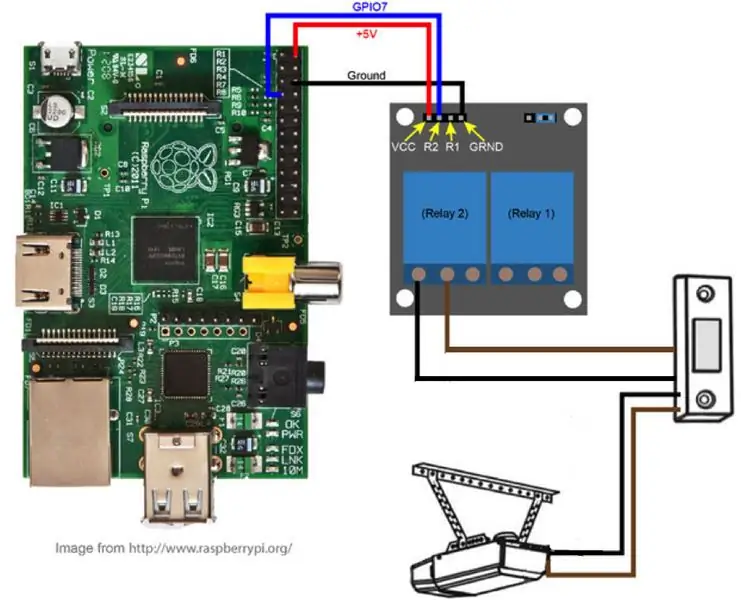
Raspberry Pi -ийг хөдөлгөж байхдаа дараах зүйлийг ажиллуулахаа мартуузай.
$ унтраах -h 0
Та гаражийн хүчийг унтраахыг хүсч магадгүй юм. Тиймээс хаалганы хонх онгойлгогч таныг цахилгаан гүйдэлд оруулахгүй байна:). Бодит шалтгаан нь утсыг богиносгох бүрт хаалга дээш доош уруудах болно.
Хаалганы хонхыг хананд наалддаг хаалганы хонх онгойлгогчоос хананы боолтыг тайл.
Хаалга онгойлгогчийн ард гаражаас байшин руу нүх гарга. Техас мужид Raspberry Pi нь гаражид байх ёсгүй, гараж дахь температурын өөрчлөлт нь Raspberry Pi -ийн ашиглалтын үзүүлэлтээс ялгаатай юм.
Релений утсыг нүхээр дамжуулна (цув өлгүүр ашиглана уу).
Хаалга онгойлгогчийн ар талд байгаа хоёр боолтыг тайл.
Релений утасны хоёр үзүүрийг хуулж ав: 1) релений талаас 1/8 инч орчим, хаалганы хонхны талаас ½ инч орчим. Утасны хаалганы хонхны талыг арын эрэгний эргэн тойронд багтахаар том гогцоо болгон нугална.
Хаалганы хонхны арын шураг бүрт нэг релей утас холбож боолтыг чангална уу. Холболтууд нь зураг дээр үзүүлсэн шиг байна. Реле нь хэлхээг тусгаарладаг тул чиглэл нь ямар реле аль шураг дээр бэхлэгдсэн байх нь хамаагүй.
Алхам 10: Raspberry Pi-ийг SECO-LARM-д хавсаргана уу


Би кодоо бичиж дуусгахаас өмнө гэр бүлийнхэнтэйгээ амралтаа аваад би хөтөчөө нээсэн. Миний хөтөчийн сүүлчийн харалт нь гаражийн хаалга онгойлгогч байсан бөгөөд хуудас шинэчлэгдэж, гаражийн хаалга нээгдэв. Хэдэн өдрийн дараа хөрш залгаад гаражийн хаалга онгойх ёстой гэж асуув уу? Аз болоход би 500 милийн цаанаас хааж чадсан юм.
Энэ снафу намайг ийм байдалд оруулахгүйн тулд кодоо өөрчилж, вэбсайтад мэдрэгч болон гаражийн хаалганы байдлыг нэмж оруулахыг албадав.
Энэ бол мэдрэгч нэмэх заавартай анхны линк юм. Гэсэн хэдий ч аль хэдийн дууссан бүх зүйлийг харгалзан мэдрэгчийг суулгах ажлыг ихээхэн хялбарчилж, python ашиглахын оронд index.php дээр хэдэн мөр код нэмээрэй.
closedСоронзыг гаражийн хаалганы зүүн гар талын дээд талд, мэдрэгчийг гаражийн хананд наасан байна. Тиймээс би мэдрэгчээс бөөрөлзгөнө рүү буцах хатуу термостатын утсыг ажиллуулах шаардлагатай болсон. Үүний тулд гаражаас мансарда руу, дээврийн өрөөнөөс гаражийн хаалга онгойлгогч (хаалганы хонхны унтраалга) агуулсан хананд нүх гаргах шаардлагатай байв.
Би SECO-LARM мэдрэгч ба хатуу утаснуудын хооронд цэнхэр өнгийн уулзвар хайрцгийг оруулсан.
Манай байшинд нэгдүгээр давхрын тааз, хоёрдугаар давхрын ёроолын хооронд 18 инчийн зай байна. Энэ бол халаалт, хөргөлтийн суваг ажилладаг газар гэж би бодож байна. Надад хоёрдугаар давхраар болон хаалганы хонхыг агуулсан дээд 2х4 (дээд хавтан) -аар дамжин өнгөрөхөд хангалттай урт өрмийн битийн өргөтгөл хэрэгтэй байсан.
Хамгийн чухал хэсэг нь гаражийн хаалга онгойлгогч руу утас дамжих хэсэгт мансардагаас өрөмдөхдөө цахилгааны өрөмдлөг хийхгүй байх явдал юм. Үүнийг засах нь хөгжилтэй биш байсан. Очлуурыг харж, гэрэл унтрах нь үнэхээр сэтгэл хөдөлгөм байлаа!
Мэдрэгч нь хоёр хатуу термостатын утас эсвэл үл үзэгдэгч нохойн хашааны утас шаарддаг.
Raspberry Pi нь олон тооны зүү тайлбартай (BCM, wPi, физик). Код нь утсан холболтын pin дугаарыг ашигладаг. Бүх зүү, зүү зураглал, зүү утгыг харахын тулд оруулна уу:
$ gpio унших боломжтой
Gpio гарын авлагын хувьд дараахийг оруулна уу.
$ gpio хүн
Анхны зааварт физик зүү 9-ийг газардуулж, SECO-LARM-ийн аль нэг залгуурт холбодог. Гэсэн хэдий ч энэ нь надад тохирохгүй байна. Үүний оронд утаснуудыг 15 ба 17 -р физик тээглүүрт холбоно уу
SECO-LARM мэдрэгчийг хаах үед физик зүү 15 (wPi зүү 3) 3.3 В хүртэл явдаг. Физик зүү 17 нь 3.3v байна. Хэрэв энэ нь ажиллахгүй бол SECO-LARM дээрх холболтыг солино уу.
SECO-LARM-ийг гаражийн хаалга, хананд бэхлээрэй. Утас ажиллуулж, Raspberry Pi -тэй холбогдоно уу.
Алхам 11: Хаалттай байх үед хаалга нээлттэй байвал дохио илгээнэ үү
Хэрэв гаражийн хаалга байх ёсгүй үед нээлттэй байвал гар утас руу мессеж илгээнэ үү.
Энгийн SMTP суулгаж тохируулна уу.
Би AT&T үүрэн холбооны сүлжээтэй бөгөөд мессеж бичихдээ ♣cell-phone-number♣@txt.att.net хаягийг ашигладаг. Би бас gmail данстай бөгөөд доорх жишээнд ♣gmail-account♣@gmail.com ашигладаг. Хэрэв та өөр өөр үйлчилгээ ашигладаг бол зохих өөрчлөлтийг хийгээрэй.
Доорх $ тушаалуудыг авахын тулд MacBook дээр терминал цонх нээгээд Raspberry Pi -д нэвтэрнэ үү.
Хадгалах сангийн шинэчлэгдсэн эсэхийг шалгаарай:
$ sudo apt-get шинэчлэлт
Энгийн SSMTP болон имэйлийн хэрэгслүүдийг суулгаарай:
$ sudo apt-get суулгах ssmtp
$ sudo apt-get mailutils суулгаарай
SSMTP тохиргооны файлыг засах:
$ sudo нано /etc/ssmtp/ssmtp.conf
дараах байдлаар:
mailhub = smtp.gmail.com: 587 hostname = ♣ your-hostname ♣ AuthUser=♣gmail-account♣@gmail.com AuthPass = mail gmail-password ♣ UseSTARTTLS = YES
SSMTP aliases файлыг засах:
$ sudo nano/etc/ssmtp/revaliases
Имэйл илгээх боломжтой хэрэглэгч бүрт нэг мөр үүсгэнэ үү. Жишээлбэл:
root: ♣gmail-account♣@gmail.com: smtp.gmail.com: 587
SSMTP тохиргооны файлын зөвшөөрлийг тохируулна уу.
$ sudo chmod 664 /etc/ssmtp/ssmtp.conf
/Etc/ssmtp/ssmtp.conf файлын зөвшөөрөл нь Raspberry Pi -аас хэн имэйл илгээх боломжтой болохыг тодорхойлдог. Анхдагч байдлаар энэ файлыг хэрэглэгчийн root эзэмшдэг бөгөөд файлын бүлэг нь бас root юм.
Имэйлийн дансны талаархи өгөгдлийг агуулсан SSMTP aliases файлыг засварлах:
$ sudo нано /etc/ssmtp/ssmtp.conf
Дээрх тохиргоо, тохиргооны процесс дууссаны дараа командын мөрөөс имэйл илгээж туршиж үзээрэй.
$ echo "гаражийн хаалгыг хаах" | мэйлүүд "Гаражийн хаалга нээлттэй" ♣cell-phone-number♣@txt.att.net
Гаражийн хаалга байх ёсгүй үед нээлттэй байгаа эсэхийг шалгах скрипт үүсгээд дараа нь мессеж илгээнэ үү.
$ sudo нано /usr/local/bin/garage.sh
мөн дараахь зүйлийг нэмнэ үү.
#!/bin/bash
# гаражийн хаалга нээлттэй эсэхийг шалгаарай. # Хэрэв нээлттэй байвал дохио илгээж syslog руу бичнэ үү = 0; door = $ (/home/pi/wiringPi/gpio/gpio read 3) if ["$ door" -eq "$ up"] дараа нь бүртгэгч ♣ your -hostname ♣: Garage Door Open echo "garaj хаалгыг хаах" | мэйлүүд "Гаражийн хаалга нээлттэй" ♣cell-phone-number♣@txt.att.net fi гарах 0
Дараа нь шаардлагатай цагт ажиллахын тулд crontab нэмнэ үү:
$ sudo crontab -e
мөн нэмнэ үү:
# Шөнө гаражийн хаалга нээлттэй эсэхийг цаг тутамд шалгаж байгаарай
0 22-23/1 * * * sudo /usr/local/bin/garage.sh 0 0-5/1 * * * sudo /usr/local/bin/garage.sh
Хэрэв бүх зүйл үр дүнтэй бол дараагийн алхам руу очно уу.
Алхам 12: Raspberry Pi -ийг нууц номонд оруулна уу


Бөөрөлзгөнө пи -ийг нууц номонд хий. Би үүнийг Майклд 7 доллараар худалдаж авсан. Би утас, тэжээлийн кабелийн жижиг нүхийг хайчилж авлаа.
Алхам 13: Хавсралт: Ашигласан материал
SunFounder 2 Channel 5V Relay Shield Module for Arduino UNO 2560 1280 ARM PIC AVR STM32
- 5V 2-суваг буухиа интерфейс самбар, тус бүр нь 15-20mA хэрэгтэй
- Жолоочийн гүйдэл Өндөр гүйдлийн реле, AC250V 10A; DC30V 10А
- Микроконтроллероор шууд удирдах боломжтой стандарт интерфейс (Arduino, 8051, AVR, PIC, DSP, ARM, ARM, MSP430, TTL логик)
- Реле гаралтын статусын заагч LED нь Баримтыг татаж авах линк:
Алхам 14: Хавсралт: Шинэчлэлтүүд
2016 оны 2 -р сарын 21
-
Анхны зааварчилгаанд автоматаар залруулах, форматлах, чиглэлийг тодорхой болгох зэрэг асуудлууд гарч байсан.
- Жишээ нь код доторх давхар ишлэлийг налуу хэлбэртэй давхар ишлэл шиг харагдуулах явдал юм. Гэсэн хэдий ч хэрэв та үүнийг скрипт болгон хайчилж авбал энэ нь ажиллахгүй болно.
- Зааварчилдаг редактор автоматаар залруулах дуртай байдаг тул wlan төлөвлөгөө рүү шилжиж, автоматаар устгах нь автоматаар устгадаг. Эдгээр өөрчлөлтийг олж харахад хэцүү байдаг.
- Миний зарим чиглэл хангалттай тодорхой биш байсан байж магадгүй.
- Ер нь би солих шаардлагатай байгаа зүйлийн хувьд өнцгийн хаалт ашигладаг. Редактор эдгээрийг html болгон хөрвүүлдэг. Тиймээс, би дөрвөлжин хаалтанд шилжсэн боловч эдгээр нь код шиг харагдаж байгаа тул асуудал үүсгэж болзошгүй юм. Тиймээс, би ♣ -ийг бодит үнэ цэнээр орлуулах үзүүлэлт болгон шийдсэн.
- Цаг хугацаа өнгөрөхөд би зарим скриптүүдийг сайжруулсан.
- Алхам 21-26
2016 оны 3 -р сар
- Алдааг олж засварлах, лавлагаа, шинэчлэлт бүхий хавсралт үүсгэсэн (алхам 27-29)
- Алдааг олж засварлах ажлыг өмнөх 2 -р алхамаас Хавсралт руу шилжүүлсэн
- Алдааг олж засварлах хуудсыг шинэчилж, цагаан толгойн үсгээр бичсэн
- Файлын нэрийг test2wifi.sh -аас garage.sh болгон өөрчилсөн - энэ нь илүү тодорхой болно.
- Garage.sh -ийг ашиглахын тулд cron -ийг шинэчилсэн
- Засварласан 1, 20-26 (Хавсралтын өмнө алхам хийхийн тулд эхлүүлэх үйлчилгээ үүсгэнэ үү)
2016 оны 4 -р сар
- 2-11 ба 16-20 алхамуудыг миний стандартаар сольсон нь Raspberry Pi-ийг тохируулах явдал байв
- Шинэчлэгдсэн хэсгүүдийн жагсаалт, 1 -р алхам
- Зураг нэмж/нэгтгэсэн
2016 оны 05 -р сар
Хялбаршуулсан вэбсайт ба зураг (4 ба 5 -р алхам)
2016 оны 5 -р сарын 01
Seco-larm/raspberry Pi мэдрэгчийн алдааг олж засварлах ажлыг нэмсэн
2016 оны 5 -р сарын 01
Өмнөх засваруудыг зөв хадгалаагүй байна уу?
2016 оны 11 -р сарын 11
- AT&T GigaPower -д шинэчлэгдэж, чиглүүлэгчийг 5268ac болгон өөрчилсөн
- 5268ac нь эргэх давталтыг дэмждэггүй тул Garage Opener серверийг LAN дээрх компьютеруудаас ашиглах боломжгүй байдаг. MacBook гараж нээх вэб серверт хандахын тулд дараахь зүйлийг хий.
$ sudo nano /etc /hosts
ба мөрийг нэмнэ үү
192.168.1.64 (серверийн гадаад домэйн нэр)
Хадгалж, гарах, CTRL-o, CTRL-x
$ sudo killall -HUP mDNSResponder
-
5268ac-ийн HTTPS сервер, HTTP сервер, вэб сервер гэх мэт порт дамжуулах дүрэм ажиллахгүй байна. Порт дамжуулах ажлыг эхлүүлэхийн тулд:
- Хөтөчийг нээгээд 192.168.1.254 руу очно уу
- Нэвтрэх
- Тохиргоо, галт хана, програмууд, цоорхой ба DMZ -ийг сонгоно уу.
- Гараж нээх вэб серверийг сонгоно уу
- Хэрэглэгчийн тодорхойлсон хэсгийг сонгоно уу
-
Хэрэглэгчийн тодорхойлсон шинэ програм дээр дарна уу
- Програмын профайлын нэрийг оруулна уу: PortForwarding
-
Програмын тодорхойлолтыг үүсгэх хэсэгт дараахь зүйлийг нэмж оруулаад жагсаалтад нэмэх дээр дарна уу.
- TCP 80 -аас 80 хүртэл, 443 портыг байршуулах газрын зураг
- 443 -аас 443 хүртэлх TCP нь 443 портыг байршуулах газрын зураг
- UDP 443 -аас 443 хүртэл, 443 портыг байршуулах газрын зураг
- UDP 80 -аас 80 хүртэл, 443 портыг байршуулах газрын зураг
- Буцааж дарна уу
- Вэб серверээ дахин сонгоно уу
- Хэрэглэгчийн тодорхойлсон хэсгийг сонгоно уу
- PortForwarding нэмэх
- Хадгалах дээр дарна уу
2018 оны 1 -р сарын 21
- Raspberry Pi 3 болгон шинэчилсэн
- Алхам алхмаар хэд хэдэн засвар хийсэн
- Зарим эд анги, үнийг шинэчилсэн
Алхам 15: Хавсралт: Алдааг олж засварлах
Ашигласан дискний зай
Сүүлийн мөрөнд ашигласан дискний нийт зайг харуулна. SD карт нь 8GB багтаамжтай.
$ cd../..
$ sudo du -hx -c
имэйл илгээх
Хэрэв танд асуудал байгаа бол дараахь зүйлийг туршиж үзээрэй.
$ echo "тест" | sendmail -v ouryour-gmail-account♣@gmail.com
Хэрэв имэйлийг зөв тохируулсан бол та gmail дансандаа имэйл хүлээн авах ёстой.
Хэрэв та баталгаажуулалтын алдаа гарвал:
Та дансныхаа аюулгүй байдлыг бууруулах шаардлагатай болж магадгүй юм. Гэсэн хэдий ч аюулгүй байдлыг бууруулахыг зөвлөдөггүй. Google аюулгүй байдлын тохиргоог бууруулах холбоос бүхий имэйл илгээх болно.
Та одоо байгаа имэйл уншигчаасаа www.gmail.com ашиглан өөрийн акаунтад нэвтрэх боломжтой (санал болгож байна) эсвэл https://www.google.com/settings/security/lesssecu… хаягаар өөрийн тохиргоог өөрчилж болно, ингэснээр таны данс байхгүй болно. орчин үеийн аюулгүй байдлын стандартаар хамгаалагдсан.
Би аюулгүй байдлын стандартаа бууруулахыг зөвлөдөггүй.
Хэрэв та зөвшөөрлийн алдаа гарвал:
Үүний хамгийн магадлалтай шалтгаан нь та /etc/ssmtp/ssmtp.conf файлд gmail дансныхаа хэрэглэгчийн нэр эсвэл нууц үгийг буруу оруулсан явдал юм. AuthUser ба AuthPass талбаруудын утгыг давхар шалгана уу.
Хэрэв та боловсруулах явцад холболт тасарвал:
Та Google smtp -ийн буруу портыг /etc/ssmtp/ssmtp.conf эсвэл/etc/ssmtp/revaliases дотор зааж өгсөн байх магадлалтай.
Бүртгэлийнхээ сүүлийн мөрүүдийг шалгана уу. Тэнд холбогдох алдааны мессежүүд байх ёстой:
$ сүүл /var/log/mail.log
$ tail/var/log/syslog
Гаражийн хаалга нээгдэхгүй
Хэрэв бүх зүйл ажиллаж байсан бөгөөд энэ нь зүгээр л зогссон бол дахин эхлүүлэхийг оролдоорой. Хэрэв энэ нь ажиллахгүй бол Raspberry Pi -аас тэжээлийн утсыг аваад дараа нь хүчийг сэргээнэ үү. Raspberry Pi 2 минутаас бага хугацаанд дахин ачаалах ёстой бөгөөд бүх зүйл хэвийн ажиллах ёстой. Энэ нь ерөнхийдөө Орон сууцны гарц руу цахилгаан тасалдсантай холбоотой юм.
GPIO
Хэрэв ямар нэг зүйл буруу болвол дараах тушаалыг ашиглан юу болж байгааг харах хамгийн сайн арга юм.
$ gpio унших боломжтой
MacBook -аас бөөрөлзгөнө pi руу нэвтэрнэ үү
Терминал бол MacBook хэрэгсэл юм: диск/програмууд/хэрэгслүүд/терминал. Би терминалын програмыг зогсоол дээр байлгадаг.
MacBook дээр терминалыг нээнэ үү
$ ssh pi@♣ бөөрөлзгөнө-pi-ip ♣
♣ нууц үг ♣
Орон сууцны гарц руу нэвтрэх
MacBook дээр хөтөчийг нээнэ үү
URL = ♣ бөөрөлзгөнө-pi-ip ♣
Нэвтрэх: ♣ гарц-нууц үг ♣
Бүртгэл
Хэрэв ямар нэг зүйл буруу болвол эдгээр бүртгэлээс алдаа, сэрэмжлүүлэг эсвэл бусад асуудал байгаа эсэхийг шалгаарай.
$ cat/var/log/messages
$ cat/var/log/syslog $ cat/var/log/dmesg
MAC лавлах
Вэбсайт файл хадгалагдаж буй MacBook дээрх лавлах
MAC лавлах =/Хэрэглэгчид/♣ миний macbook ♣/Ширээний/wi-fi идэвхжүүлсэн гэр/wifi идэвхжүүлсэн гаражийн хаалга онгойлгогч/вэбсайт
Нууц үг
Нууц үг = ♣ бөөрөлзгөнө-pi-нууц үг ♣
RAM болон CPU ашигласан
$ дээд
Гарах бол CTRL-c
Raspberry Pi гэрийн лавлах
$ pwd
/гэр/пи
Raspberry Pi хостын нэр
$ хостын нэр
хостын нэр = ♣ хостын нэр ♣
Raspberry Pi IP
Asp бөөрөлзгөнө-pi-ip ♣ = 192.168.1.93
Raspberry Pi вэбсайтын лавлах
/var/www
Seco-larm ажиллахаа больсон
2016 оны 5-р сарын 01-нд Seco-larm ажиллахаа больсон. Энэ нь мэдрэгч ажиллахаа больсон гурав дахь тохиолдол юм. Үүнийг зөв хэлэхийн тулд Raspberry Pi дээрх 15 физик зүү нь 3.3v оролтыг илрүүлэхээ больсон. Би 3.3v физик 1 ба 17 -р тээглүүрийг туршиж үзсэн бөгөөд хоёулаа 3.3v -ийг гаргаж байсан. Би физик зүү 15 -аас өөр GPIO, физик зүү 16 (GPIO 4) руу шилжсэн бөгөөд тэр дахин ажиллаж эхлэв. Тиймээс, Seco-larm-ийн хувьд буруу зүйл байхгүй. Асуудал нь Raspberry Pi GPIO -тэй холбоотой юм шиг байна.
GPIO 3, физик зүү 15 үхсэн байна. Энэ бол GPIO тээглүүрийг хэрхэн турших талаар маш сайн бичлэг юм.
Би GPIO 3 -аас GPIO 4 руу шилжиж, кодыг нь өөрчилсөн. GPIO зүү яагаад ажиллахаа больсныг би сайн мэдэхгүй байна. Энд хоёр боломжит шалтгаан байна:
- Надад Seco-larm мэдрэгч суурилуулсан тул хаалга хаагдахад 3.3v хүчдэл гарна. Гаражийн хаалгыг онгойлгоход илүү олон удаа хаадаг. Магадгүй GPIO зүү нь бага багаар 3.3v тогтмол оролт авч чадахгүй байж магадгүй юм.
- Энэ бүтэлгүйтэл нь цахилгаан тасрахтай давхцаж магадгүй юм.
U-шүлгийн орон сууцны гарц
Би AT&T U-шүлэг бүхий орон сууцны гарцтай боловч ямар ч үйлчилгээ ажиллах ёстой.
Хэрэв U-шүлгийн гарцыг дахин эхлүүлэх эсвэл хүчээ алдах юм бол Raspberry Pi-ийг дахин ачаалах шаардлагатай болж магадгүй юм.
U шүлгийн орон сууцны гарц Нийтийн IP = ♣ чиглүүлэгч-public-ip ♣
U-шүлэг бүхий орон сууцны гарцын нийтийн IP нь өөрчлөгдөж болох боловч маш ховор тохиолддог
U-шүлгийн Орон сууцны гарц Нүүр хуудас = 192.168.1.254
У-шүлгийн чиглүүлэгч утасгүй нэвтрэх цэгийн SSID = ♣ ssid ♣
WiFi дамжуулах хурд нь хүлээгдэж байснаас удаан байна
Чиглүүлэгчийг бага ашиглагддаг суваг болгон өөрчлөх. Анхдагч байдлаар, бүх сүлжээний үйлчилгээ үзүүлэгчид хүн бүрийн wifi -ийг 1 -р суваг болгон тааруулдаг. Бага ашиглагддаг суваг болгон өөрчил, жишээ нь 11. Сондгой тоог ашиглахыг хичээ.
Тэмдэглэл: Би Wi-Fi-г сайжруулахын тулд юу хийснээ хэд хэдэн хөршүүддээ хэлсэн, одоо бүгд 9 эсвэл 11-тэй байгаа тул би 1 рүү буцаж очсон. Та үргэлж сондгой суваг ашиглах ёстой.
Хөтөч нээх.
U-шүлгийн хувьд URL талбарт 192.168.1.254 гэж оруулна уу.
Утасгүй холбоос дээр дараад 6 эсвэл 11 сувгийг сонгоно уу.
Ухаалаг гар утсанд wifi анализатор гэж нэрлэгддэг апп байдаг. Дэлгэцүүдийн нэг нь тодорхой суваг дээр цацагдаж буй ойролцоох бүх wifi хандалтын цэгүүдийг харуулдаг. Миний хөршид бүгд 1 -р суваг руу чиглэсэн байдаг.
Raspberry Pi -ийг салгаад дараа нь хүчийг сэргээнэ үү
Зөвлөмж болгож буй:
DIY ухаалаг гаражийн хаалга онгойлгогч + гэрийн туслахын интеграци: 5 алхам

DIY ухаалаг гаражийн хаалга онгойлгогч + гэрийн туслахын интеграцчлал: Энэхүү DIY төслийг ашиглан гаражийн ердийн хаалгаа ухаалаг болго. Би үүнийг хэрхэн яаж барьж, гэрийн туслах (MQTT дээр) ашиглан хянах, гаражийнхаа хаалгыг алсаас онгойлгох, хаах чадварыг зааж өгөх болно. Би Wemos нэртэй ESP8266 хавтанг ашиглах болно
Ухаалаг гаражийн хаалга онгойлгогч: 6 алхам (зурагтай)

Ухаалаг гаражийн хаалга онгойлгогч: CreditI нь Savjee -ийн хэрэгжилтийг бараг хуулбарласан боловч Shelly ашиглахын оронд Sonoff Basic -ийг ашигласан. Түүний вэбсайт болон YouTube сувгийг үзээрэй! Https: //www.savjee.be/2020/06/make-garage-door-ope…https: //www.youtube.com/c/Savjee/AssumptionsYou h
Raspberry Pi тэг гаражийн хаалга онгойлгогч төхөөрөмж: 10 алхам

Raspberry Pi тэг гаражийн хаалга онгойлгогч тоног төхөөрөмж: Энэхүү төслийн нэг урам зориг нь Raspberry Pi 3 гаражийн хаалга онгойлгогчдод интернетээр олдсон бусад нарийн зүйлсийн нэг юм. Би электроникийн туршлагатай хүн биш байсан тул би хэрхэн яаж хийх талаар олон нэмэлт судалгаа хийсэн
Raspberry Pi гаражийн хаалга онгойлгогч: 5 алхам

Raspberry Pi гаражийн хаалга онгойлгогч: Гаражийн хаалгыг онгойлгох боломжийг олгодог манай арван таван настай товчлуур аажмаар үхэж, хэд хэдэн товчлуур бараг бүртгүүлээгүй байгаа нь манай өсвөр насныхан (эсвэл нохой тэжээгч) хүүхдээ мартах үед байшинд ороход хүндрэл учруулж байна. түлхүүр. Хариулахын оронд
Бөөрөлзгөнө Pi ашиглан гаражийн хаалга онгойлгогч: 5 алхам (зурагтай)

Raspberry Pi ашиглан гаражийн хаалга онгойлгогч: Гаражийн моторыг ухаалаг гар утас эсвэл вэб хуудсыг үзэх боломжтой аливаа төхөөрөмжөөс удирдах боломжтой (AJAX!). Миний гаражид ганцхан удирдлага байсан тул төслийг эхлүүлсэн. Хоёр дахь нь худалдаж авах нь хэр хөгжилтэй байсан бэ? Хангалтгүй. Миний зорилго бол хяналт тавих, хяналт тавих явдал байв
